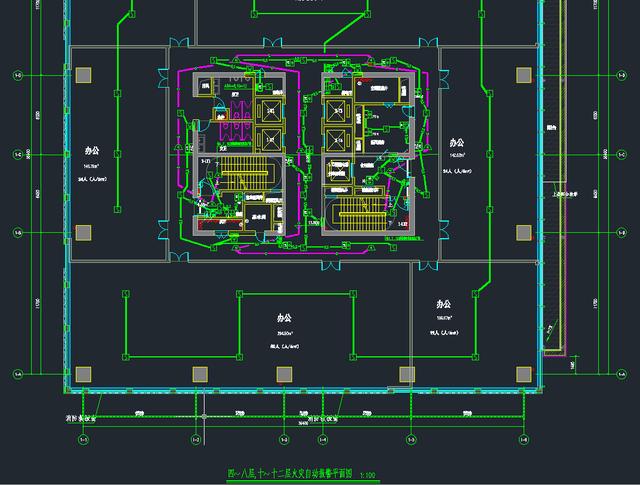如何在pdf文件中进行编辑(PDF文件如何编辑)
很多文员在处理PDF文件的时候都需要在PDF里面编辑文件,一般都会用到adobe reader,福昕,WPS,迅捷等等都可以打开阅读,也有编辑功能,但是编辑功能基本上都要收费,或者只有简单的编辑功能,在这里我给大家分享一款绿色的、免安装,小巧的PDF编辑软件---Foxit PDF Editor
在网上搜索Foxit PDF Editor下载,下载来一般是压缩包,解压后得到一个安装后PDFeditor文件夹打开文件夹里面PDFEdit.exe应用程序,然后在软件里面选文件打开选择你要打开的PDF文件进行编辑。

图1

图2

图3
下面说下软件有哪些有特色的编辑功能:
第一、打字功能:菜单栏---对象---添加文本对象
打开后,如果要打汉字,要在导入windows字体里面选宋体或其他中文中体,英文选英文字体,在文本框里输入要添加的内容,选好字体大小颜色等其他信息后确认,就会在左上角有文字内容,下拉到需要输入的位置即可。

图4

图5

图6

图7
第二、更改数字和汉字:
对于PDF上面的大部分带数字或汉字的内容可以直接点选,然后在右边的值修改,修改后保存。

图8

图9

图10

图11

图12

图13
第三、通过拉伸和复制表格边框,增加空白表格。

图14

图15

图16

图17

图18
第四、通过复制表格内容,移动表格内容位置。

图19

图20
以上是常用的PDF编辑功能,还有其他功能可以自己去研究了解一下,希望可以帮到你们,这里也只是介绍几项常用的功能,如果有什么问题,可以关注留言一起交流,如果网上没有找到软件,可以私聊我要,更多高效率办公文章请关注后续更新!
,免责声明:本文仅代表文章作者的个人观点,与本站无关。其原创性、真实性以及文中陈述文字和内容未经本站证实,对本文以及其中全部或者部分内容文字的真实性、完整性和原创性本站不作任何保证或承诺,请读者仅作参考,并自行核实相关内容。文章投诉邮箱:anhduc.ph@yahoo.com